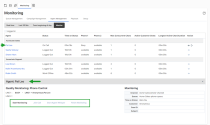Surveiller les agents
Avec 8x8 Contact Center et en tant que superviseur autorisé, vous pouvez suivre l’état des agents en temps réel, depuis les 30 dernières minutes ou depuis le début de la journée. En outre, vous pouvez vous immiscer dans les appels actifs entre les agents et les clients (chuchotement de l’agent) ou écouter une conversation entre un agent et un client (surveillance automatique). L’onglet Gestion des agents de la fenêtre Surveillance offre les options suivantes pour la surveillance :
- Afficher l’état actuel, le temps passé dans l’état, la durée depuis la connexion, le temps passé à traiter les interactions, etc.
- Accéder à des graphiques de statut des agents en temps réel indiquant le pourcentage de temps passé dans différents états, tels que l’appel, l’attente, la conclusion, la pause, etc.
- Surveillez les interactions en direct entre l’agent et le client en vous introduisant dans les appels.
- Contrôler les performances des agents en accédant aux enregistrements audio des interactions téléphoniques de l’agent.
Le tableau suivant résume les données disponibles pour la surveillance des agents en temps réel :
| Gestion des agents | Description |
|---|---|
| Fuseau horaire | Description des données Le fuseau horaire apparaît uniquement sous Depuis le début de la journée. |
| Agent |
Liste tous les agents que vous surveillez. |
| État actuel | État actuel des agents. |
| Codes d’état | Code d’état indiquant la raison de l’état actuel Par exemple : travail hors ligne pour terminer un dossier. Disponible si votre centre de contact souscrit aux codes de statut. |
| Temps passé à l’état | Durée de l’état actuel. |
| Phone Line 1 (ligne téléphonique 2) | Indique si un agent est en cours d’appel sur la ligne téléphonique 1. |
| Phone Line 2 (ligne téléphonique 2) | Indique si un agent est en cours d’appel sur la ligne téléphonique 2. |
| Files d’attente actives | Nombre de files d’attente actives pour un agent. |
| Dernière connexion | Heure à laquelle un agent s’est connecté. Affiché dans le fuseau horaire du locataire. |
| Durée totale de connexion | Durée totale de la connexion depuis le début de la journée dans le fuseau horaire du locataire. |
| Temps total de transaction | Temps total passé à gérer les interactions. |
| Maximum de clavardages simultanés | Indique le nombre maximum de clavardages simultanés autorisés pour un agent. |
| Conversations de clavardage actives avec les clients | Affiche le nombre de clavardages actifs pour un agent. |
Pour surveiller les agents
- Connectez-vous au 8x8 Agent Workspace
 La toute nouvelle interface permettant aux agents 8x8 Contact Center de recevoir et de traiter les interactions avec les clients..
La toute nouvelle interface permettant aux agents 8x8 Contact Center de recevoir et de traiter les interactions avec les clients..
Seuls les comptes de superviseur peuvent accéder aux fonctions de surveillance dans 8x8 Agent Workspace. - À partir de Panneau d'affichage, cliquez sur Surveillance
 .
.
-OU-
Dans le Panneau de configuration, cliquez sur Menu > Surveillance.
> Surveillance. - Dans la fenêtre Surveillance, cliquez sur l’onglet Gestion des agents.
La page répertorie les groupes que vous avez sélectionnés dans l’onglet Configuration. - Pour commencer la surveillance, cliquez sur Surveiller dans la zone d’en-tête.
Pour les agents qui participent à des appels en direct, il est possible de sélectionner dans la colonne Action.
dans la colonne Action. - Sélectionnez un agent que vous souhaitez surveiller et cliquez sur
 dans la colonne Action.
dans la colonne Action.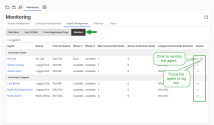
-OU-
Cliquez sur le nom d’un agent pour afficher les commandes de surveillance. - Cliquez sur Démarrer la surveillance.
Le téléphone de votre superviseur sonne. - Acceptez l’appel pour écouter.
- Effectuez l’une des tâches suivantes :
Remarque : Les superviseurs peuvent ouvrir la fenêtre de surveillance dans une fenêtre contextuelle distincte. Cliquez sur ![]() dans le coin supérieur droit de la fenêtre de surveillance pour ouvrir la fenêtre contextuelle. Pour faire réapparaître la fenêtre de surveillance, cliquez sur
dans le coin supérieur droit de la fenêtre de surveillance pour ouvrir la fenêtre contextuelle. Pour faire réapparaître la fenêtre de surveillance, cliquez sur ![]() à nouveau.
à nouveau.
Remarque :
- Les données de surveillance sont mises à jour même lorsque l’état du superviseur est en pause.
- La dernière configuration de surveillance avant que le superviseur ne se déconnecte est sauvegardée et présentée lorsqu’il se reconnecte.